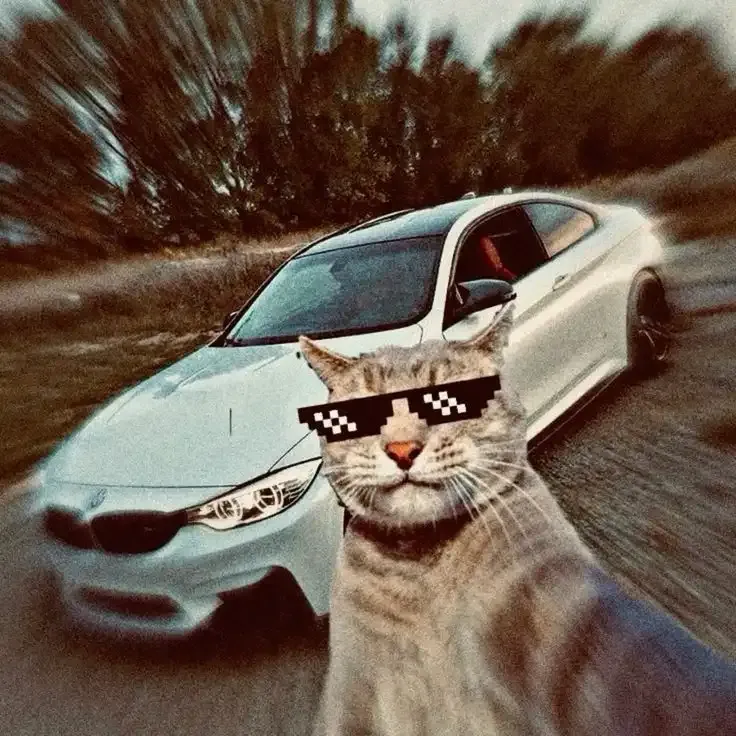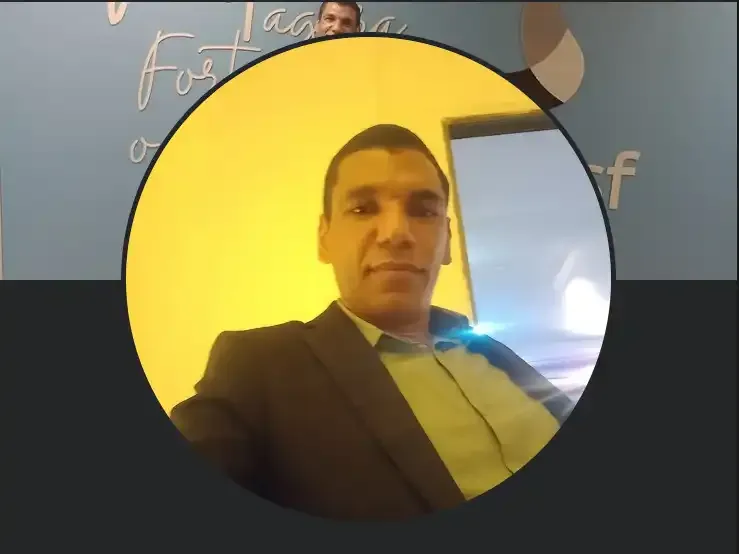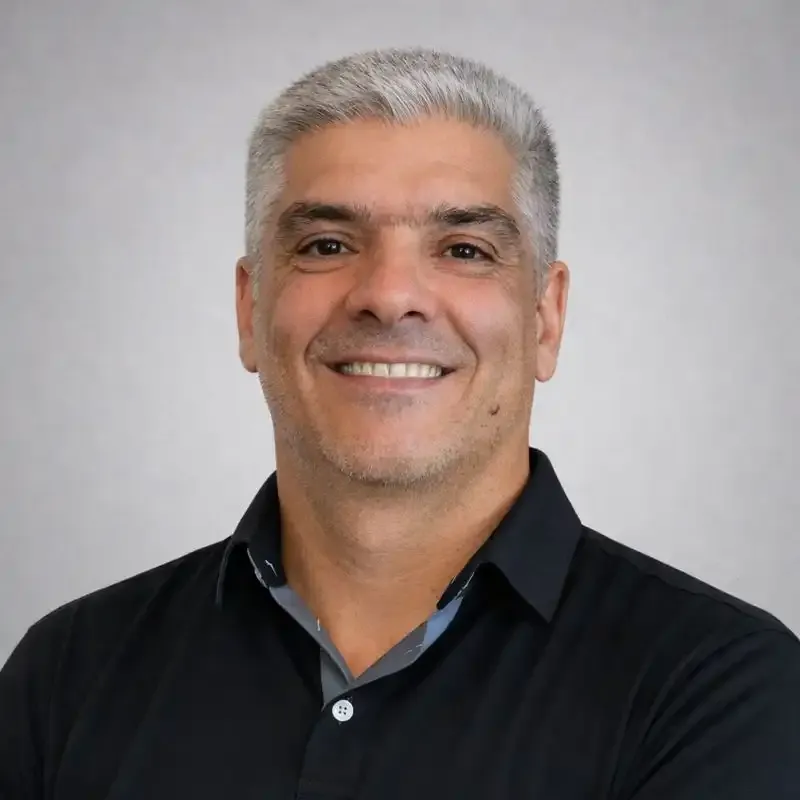Automatizando Tarefas com Python e PyAutoGui
Automatizar tarefas é um dos superpoderes do Python. Com a biblioteca PyAutoGUI, você consegue controlar mouse e teclado, criar bots e até testar interfaces gráficas. É como se você desse “superpoderes” ao seu computador.
🔹 O que é PyAutoGUI?
O PyAutoGUI é uma biblioteca de automação multiplataforma (Windows, macOS e Linux) que permite:
- Mover e clicar o mouse 🖱️
- Digitar e apagar textos ⌨️
- Pressionar combinações de teclas
- Capturar a tela e localizar imagens
- Automatizar tarefas repetitivas
🔹 Instalação
No terminal:
pip install pyautogui
🔹 Configuração Básica
Pausa entre comandos
Você pode definir um intervalo padrão entre os comandos:
import pyautogui
pyautogui.PAUSE = 1 ← pausa de 1 segundo entre cada ação
Failsafe #(modo de segurança)
Se algo der errado, basta mover o mouse para o canto superior esquerdo da tela e o script para imediatamente.
pyautogui.FAILSAFE = True
🔹 Exemplos Práticos
1. Mover e clicar o mouse
import pyautogui
pyautogui.moveTo(500, 300) # ← move para a posição (x=500, y=300)
pyautogui.click() #← clique esquerdo
2. Escrever e apertar teclas
pyautogui.write("Automação com Python!", interval=0.1)
pyautogui.press("enter")
3. Combinações de teclas
pyautogui.hotkey("ctrl", "c") ← copia (CTRL+C)
pyautogui.hotkey("ctrl", "v") ← cola (CTRL+V)
4. Capturar tela
screenshot = pyautogui.screenshot()
screenshot.save("print.png")
5. Localizar imagens na tela
botao = pyautogui.locateOnScreen("botao.png")
pyautogui.click(botao)
⚠️ Importante: precisa que a imagem esteja visível e idêntica ao print.
🔹 Dicas de Segurança
✅ Sempre use pyautogui.PAUSE para evitar erros.
✅ Teste em janelas seguras, nada de sair clicando no sistema inteiro.
✅ Combine PyAutoGUI com bibliotecas como time, os e subprocess para automações mais poderosas.
🔹 Onde aplicar?
- Preenchimento automático de formulários.
- Criação de bots simples para tarefas repetitivas.
- Testes de interfaces gráficas.
- Pequenos robôs para produtividade pessoal.
🚀 Conclusão
O PyAutoGUI transforma seu Python em um “robô de automação” poderoso. Com alguns comandos, você já consegue economizar horas de trabalho manual.
👉 Agora quero saber: qual tarefa você automatizaria primeiro com o PyAutoGUI?